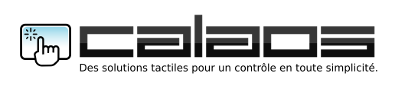09-29-2013, 11:22 AM
Tony,
- Il ne faut pas utiliser l'image calaos_1.1.20.img, elle est faite pour la centrale vendu par calaos uniquement, tu ne pourras rien faire avec.
- Il n'y a aucune modif a faire (surtout pas) dans le projet calaos.pro que tu as chargé avec codesys.
- l'automate doit etre chargé avec calaos.pro "En ligne -> Acceder au systeme" puis une fois chargé, il faut faire "En ligne -> Creer projet d'initialisation". Sans cette etape au prochain redémarrage de l'automate il sera vide.
- Il doit aussi etre en mode RUN, ouvrir le petit capot sur l'automate sur la tete, et mettre le switch sur la position "vers le haut".
- 2 choses pour que l'automate fonctionne, il doit etre correctement configuré avec une adresse IP dans la meme plage que le PC ou tourne calaos installer et calaos server. L'adresse ip doit etre donné a l'automate avec bootp et l'outil de config de Wago.
Une fois que l'ip est bonne, essaye de faire un ping sur cette IP, ensuite dans Calaos installer tu dois faire "Automate -> Connecter" entrer la bonne IP et une fois connecté en bas à droite il devrait y avoir ecrit "Connecté 2.0" qui correspond a la version de calaos chargé dans l'automate. A ce moment la tu as un automate qui fonctionne avec Calaos.
Il y a cependant un petit bug dans Calaos Installer, lorsque tu ajoutes un element (inter lumiere volet...) dans calaos installer il prend par defaut l'IP 10.0.0.123. Ce qui risque d'etre faux chez toi si tu as mis une adresse IP differente. Il faut donc apres avoir ajouté l'element dans une piece, faire un click droit sur l'element, puis "Propriétés", et modifier l'IP affiché dans la liste par celle de ton automate. Ensuite tu pourras programmer l'automate dans calaos installer et sauver la config pour calaos server.
- Il ne faut pas utiliser l'image calaos_1.1.20.img, elle est faite pour la centrale vendu par calaos uniquement, tu ne pourras rien faire avec.
- Il n'y a aucune modif a faire (surtout pas) dans le projet calaos.pro que tu as chargé avec codesys.
- l'automate doit etre chargé avec calaos.pro "En ligne -> Acceder au systeme" puis une fois chargé, il faut faire "En ligne -> Creer projet d'initialisation". Sans cette etape au prochain redémarrage de l'automate il sera vide.
- Il doit aussi etre en mode RUN, ouvrir le petit capot sur l'automate sur la tete, et mettre le switch sur la position "vers le haut".
- 2 choses pour que l'automate fonctionne, il doit etre correctement configuré avec une adresse IP dans la meme plage que le PC ou tourne calaos installer et calaos server. L'adresse ip doit etre donné a l'automate avec bootp et l'outil de config de Wago.
Une fois que l'ip est bonne, essaye de faire un ping sur cette IP, ensuite dans Calaos installer tu dois faire "Automate -> Connecter" entrer la bonne IP et une fois connecté en bas à droite il devrait y avoir ecrit "Connecté 2.0" qui correspond a la version de calaos chargé dans l'automate. A ce moment la tu as un automate qui fonctionne avec Calaos.
Il y a cependant un petit bug dans Calaos Installer, lorsque tu ajoutes un element (inter lumiere volet...) dans calaos installer il prend par defaut l'IP 10.0.0.123. Ce qui risque d'etre faux chez toi si tu as mis une adresse IP differente. Il faut donc apres avoir ajouté l'element dans une piece, faire un click droit sur l'element, puis "Propriétés", et modifier l'IP affiché dans la liste par celle de ton automate. Ensuite tu pourras programmer l'automate dans calaos installer et sauver la config pour calaos server.
Raoul,
Calaos Core Dev.
Calaos git sur NUC NUC5PPYH | Wago 750-849 | DALI RGB | Sondes NTC sur 750-464 | Sondes 1Wire DS18B20 avec adaptateur USB DS9490R | Nodes MySensors avec gateway USB | Ecran tactile ELO avec adaptateur USB/RS232 | Squeezebox Duet et Radio | Logitech Harmony Ultimate | Ampli Pioneer VSX921
Calaos Core Dev.
Calaos git sur NUC NUC5PPYH | Wago 750-849 | DALI RGB | Sondes NTC sur 750-464 | Sondes 1Wire DS18B20 avec adaptateur USB DS9490R | Nodes MySensors avec gateway USB | Ecran tactile ELO avec adaptateur USB/RS232 | Squeezebox Duet et Radio | Logitech Harmony Ultimate | Ampli Pioneer VSX921